인델리제이에 기능이 하도 많아서
필요할때 찾아보려고 쓴 글이다.
앞으로도 계속 추가할 예정이다.
[기능] : [단축키] 형식이고
아래 더보기에 사용 화면를 기재했다.
Ctrl + F 로 검색해서 빠르게 찾아봐도 된다.
검색 기능
기능 검색 : Ctrl + Shift + A
해당 코드 라인에서 할 수 있는 기능들을 검색하고 실행할 수 있다.

전체 검색 : Shift x 2
검색창에 원하는 문서, 클래스, 함수 등을 검색하면 된다.
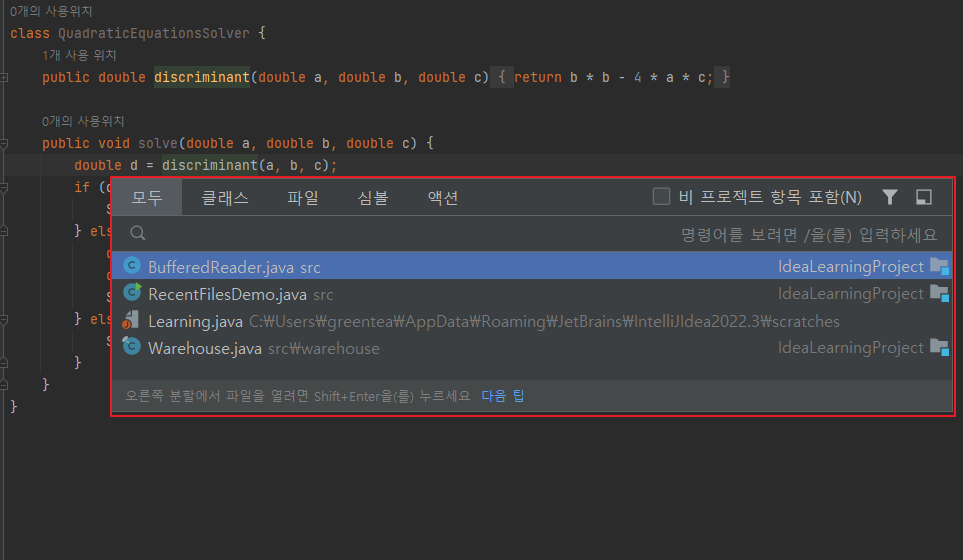
문서 미리보기 : Ctrl + Q
사용가능한 문서를 팝업창으로 미리 보는 기능이다.

클래스 검색 : Ctrl + N
클래스만 검색한다.
원하는 객체를 찾을 때 유용하다.

파일 검색 : Ctrl + Shift + N
파일만 검색한다.
파일의 위치를 찾을 때 유용하다.

변수,함수 검색 : Ctrl + Shift + Alt + N
변수, 함수를 검색한다.
함수의 형식을 파악하거나, 해당 코드가 어디에 있는지 파악하는데 유용하다.
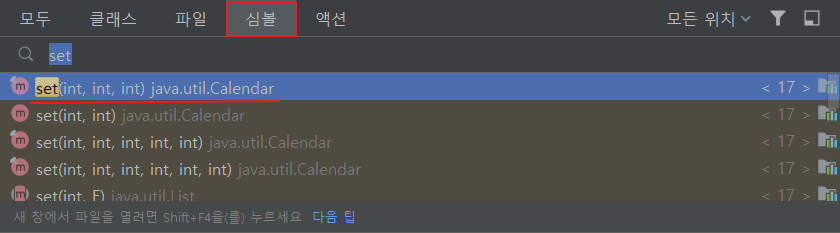
코드 작성 기능
코드 제안 : Ctrl + SpaceBar
코드가 정상적으로 완성되기 위해 필요한 기능들을 나열하여 보여준다.

구문 완성 : Ctrl + Shift + Enter
세미콜론 미기재, 괄호 개수 오류 등 완성되지 않은 구문을 자동으로 완성시켜 준다.

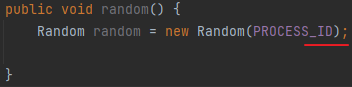
상수, 메서드 값 확인 : Ctrl + Space
Static 상수 또는 메서드의 입력 매개변수 값 등을 확인할 때 유용한 단축키다.

코드 범위 선택 : Ctrl + W(범위 확대), Ctrl + Shift + W (범위 축소)
Ctrl + W 를 누르면 코드, 문자열 등의 선택 범위가 넓어진다.
Ctrl + Shift + W을 누르면 선택 범위가 좁아진다.

코드 줄 복사 : Ctrl + D
코드 1줄을 복사한다.
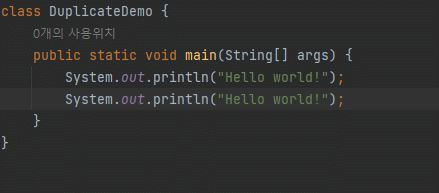
코드 줄 삭제 : Ctrl + Y
코드 1줄을 삭제한다.
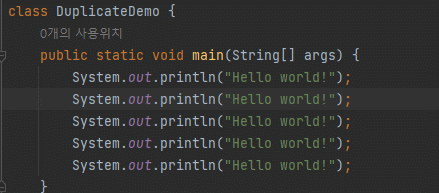
코드 줄 바꾸기 : Alt + Shift + 방향키
코드의 위치를 위 아래로 변경할 수 있다.
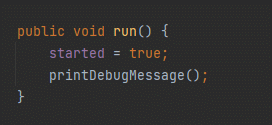
함수 줄 바꾸기 : Ctrl + Shift + 방향키
[주의] 함수 이름에 커서가 있어야 한다.
함수의 위치를 위 아래로 변경할 수 있다.
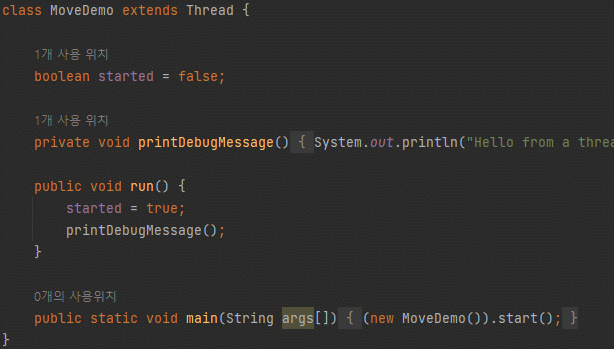
탬플릿 코드 적용 : Ctrl + Alt + T
해당 코드에 탬플릿을 적용하는 단축키다.
아래 영상은 Try Catch Finaly 문을 적용하는 예시다.
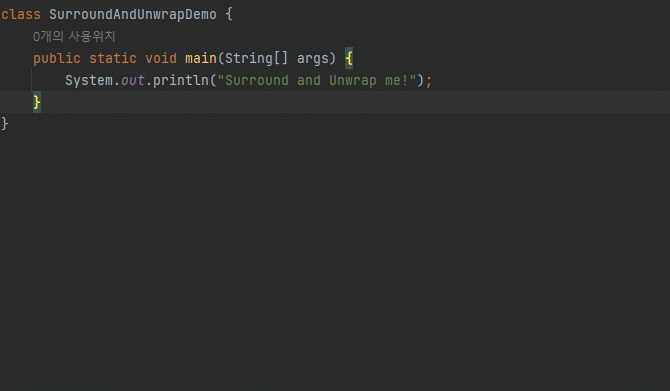
탬플릿 코드 해제 : Ctrl + Shift + Delete
해당 코드에 적용된 탬플릿 문법을 해제하는 단축키다.
아래 영상은 Try Catch Finaly 문법을 해제하는 예시다.
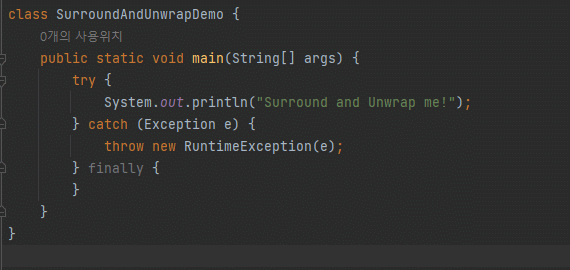
다중 코드 수정 : Ctrl + Alt + Shift + J
동일한 이름을 가진 코드를 다중 선택하여 한번에 변경할 수 있는 단축키다.
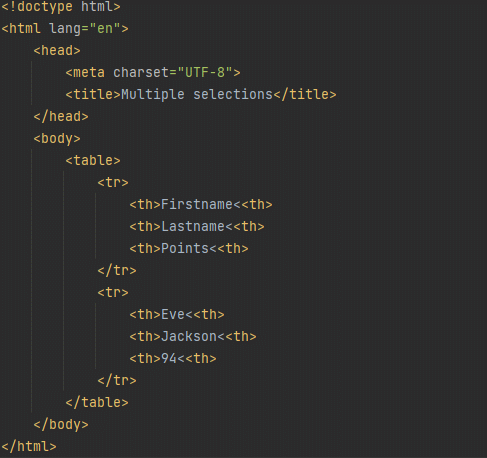
변수 추출 : Ctrl + Alt + V
자주 사용되는 변수를 가독성 또는 유지보수성을 높이기 위해 별도의 변수로 구성할 때 유용하다.
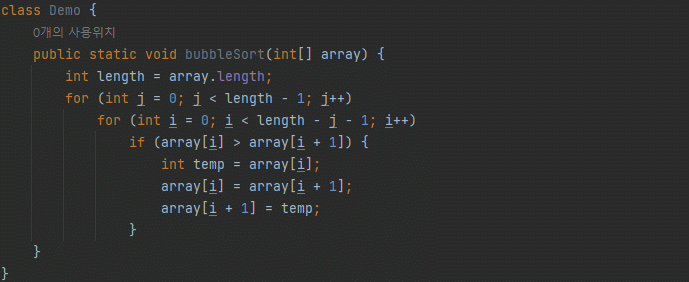
함수 추출 : Ctrl + Alt + M
특정 기능을 별도의 함수로 추출하는 키워드다.
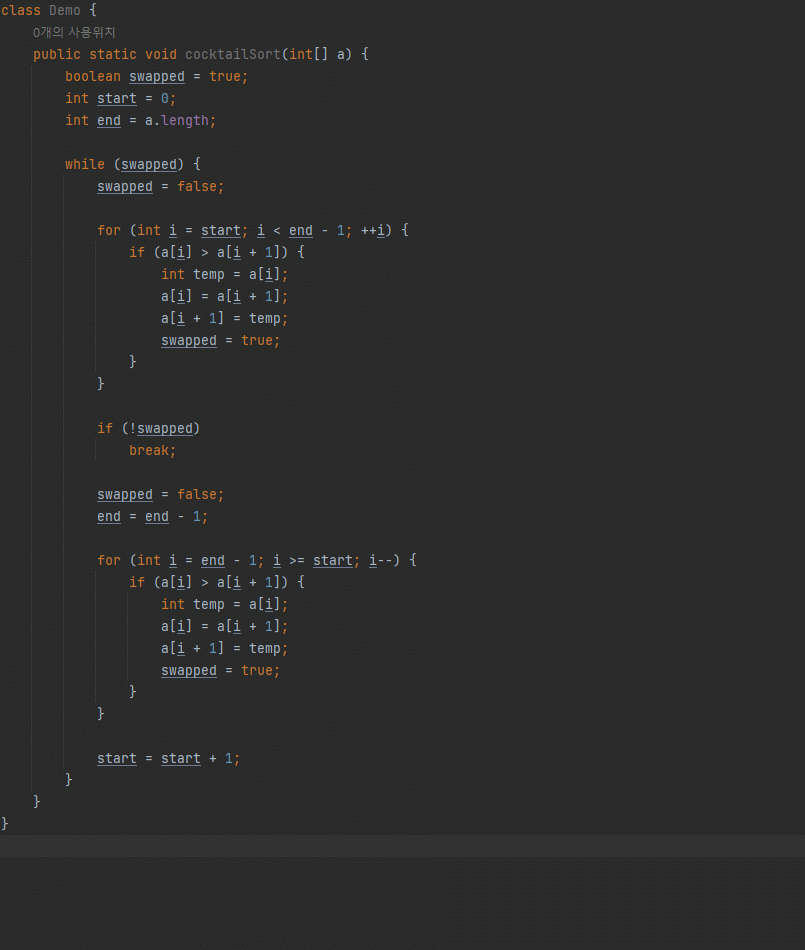
가독성 & 문서
1줄 주석 : Ctrl + /
1. 활성화된 코드에 단축키 입력 시 주석처리 된다.
2. 주석 처리된 코드에 단축키 입력 시 코드가 활성화 된다.
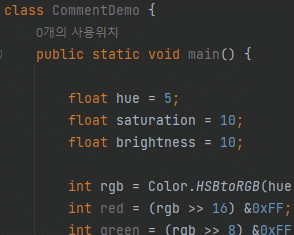
여러 줄 주석 : Ctrl + Shift + /
1. 활성화된 코드에 범위 지정 후 단축키 입력 시 여러 코드가 주석처리 된다.
2. 주석 처리된 코드에 범위 지정 후 단축키 입력 시 코드가 활성화 된다.
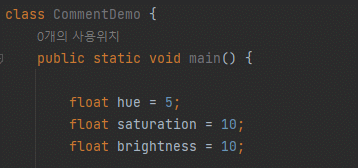
코드 영역 접기, 펼치기 : Ctrl + - , Ctrl + =
한개의 코드 영역을 접거나 펼치는 단축키다.
- 기호는 P키 위의 마이너스 키이다.

파일 내 모든 코드 영역 접기, 펼치기 : Ctrl + Shift + - , Ctrl + Shift + =
파일 내 모든 코드 영역을 접거나 펼치는 단축키다.
- 기호는 P키 위의 마이너스 키이다.
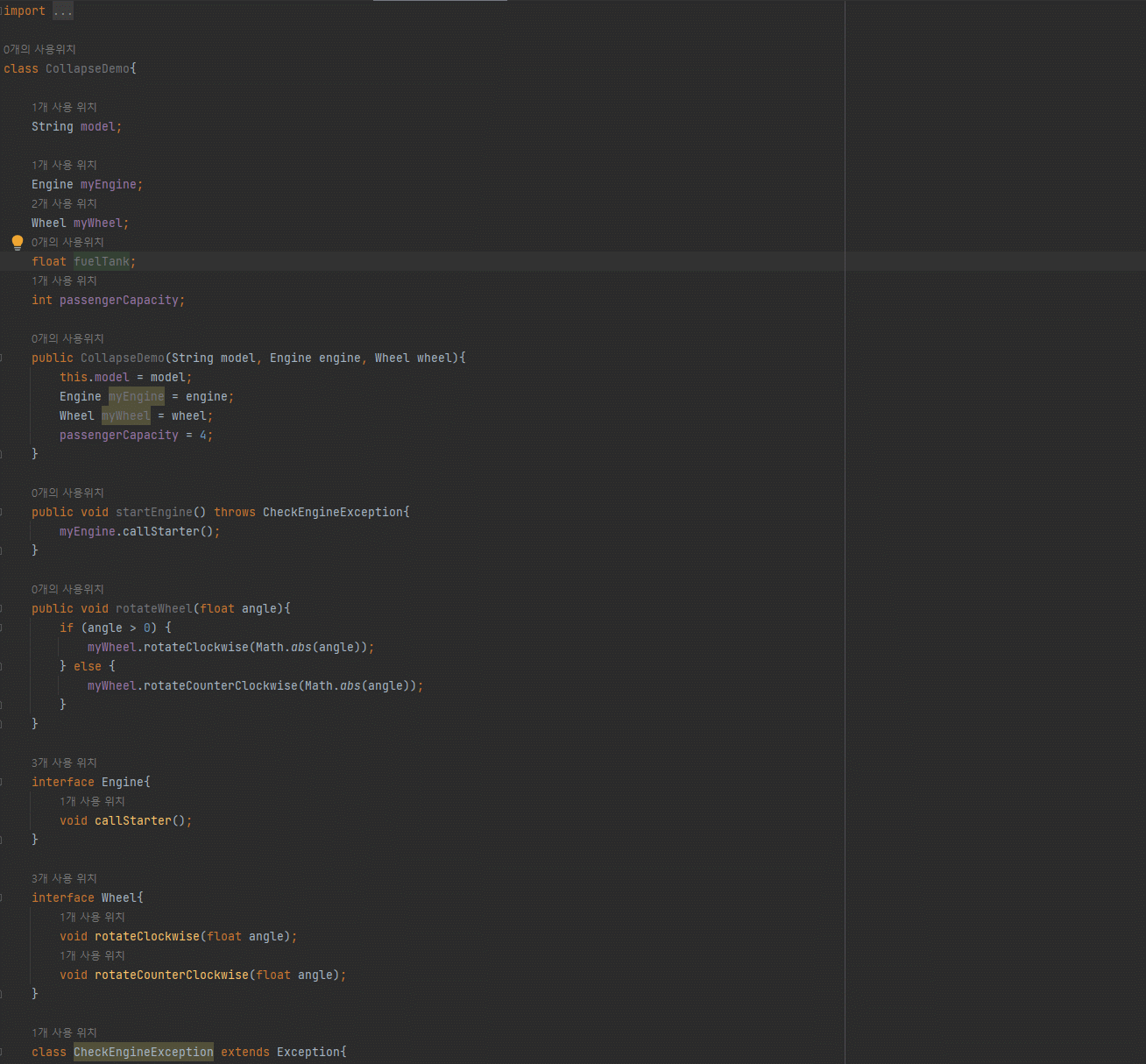
댓글